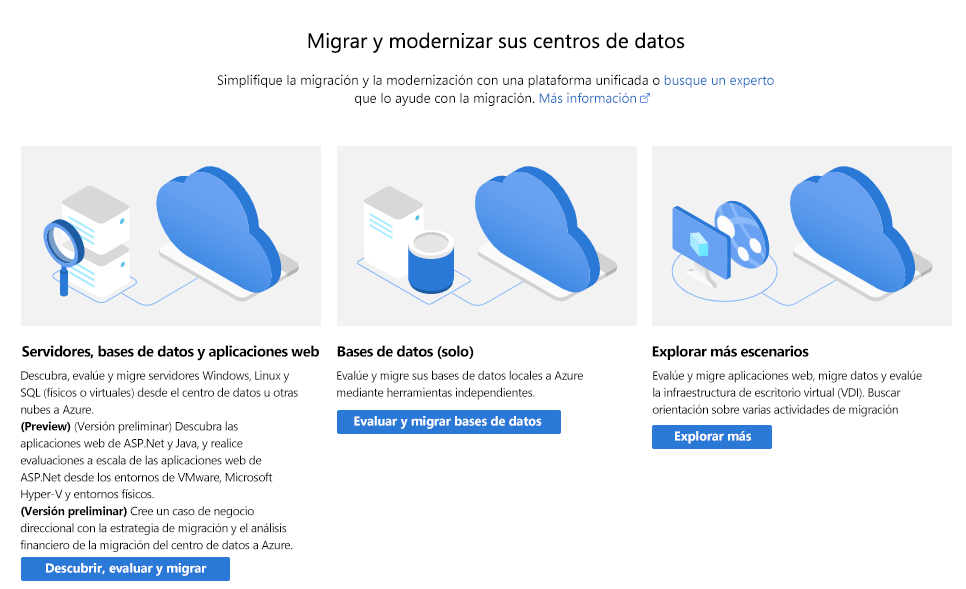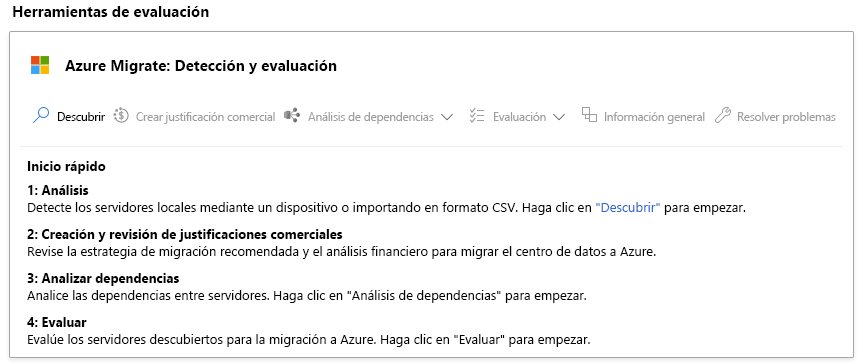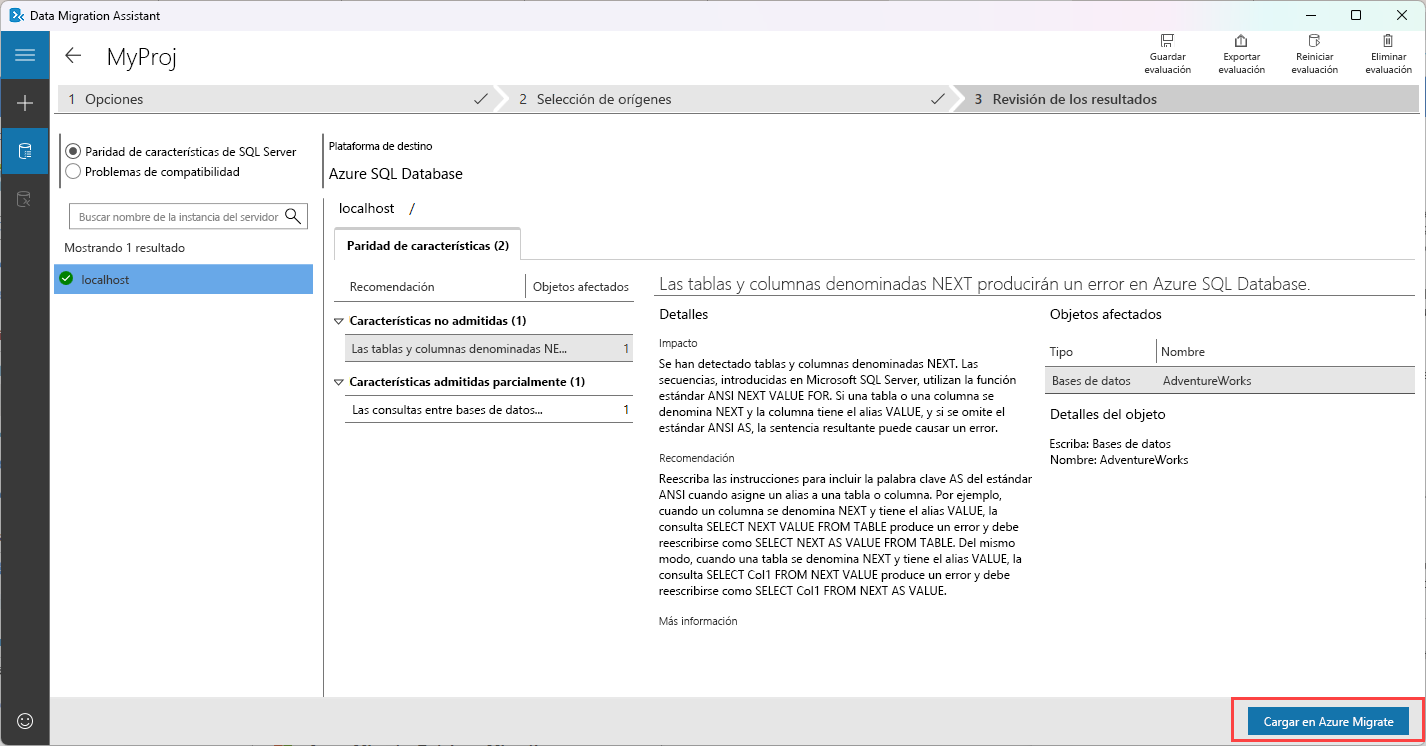Evaluación de una base de datos con Azure Migrate
Azure Migrate ofrece herramientas para evaluar las cargas de trabajo locales actuales, lo que proporciona información sobre el planeamiento de la migración. Además, puede realizar una detección de entornos sin agente o usar agentes para realizar un análisis de dependencias. Esto ayuda a identificar las dependencias entre distintos componentes del entorno.
¿Qué es Azure Migrate?
Azure Migrate simplifica el proceso de migración, modernización y optimización del entorno de Azure al ofrecer una amplia gama de servicios completos. Abarca todos los pasos previos a la migración, como la detección, las evaluaciones y el ajuste de tamaño correcto de los recursos locales para la infraestructura, los datos y las aplicaciones. Además, Azure Migrate permite la integración con herramientas de terceros, ampliando sus funcionalidades para admitir una amplia gama de casos de uso.
Azure Migrate admite la detección y evaluación de diferentes implementaciones de SQL Server, como instancias de clúster de conmutación por error (FCI) de SQL Server y grupos de disponibilidad AlwaysOn (AG).
Hay varias herramientas disponibles en Azure Migrate, como Azure Migrate: detección y evaluación y migración y modernización, que se pueden integrar con otros servicios de Azure, ofertas de proveedor de software independiente (ISV) y admitir la evaluación, migración y modernización de servidores, bases de datos, aplicaciones web y escritorios virtuales.
Por ejemplo, si va a evaluar todo el patrimonio de datos de SQL Server a escala en VMware, puede usar Azure Migrate para obtener recomendaciones de implementación de Azure SQL, ajuste de tamaño de destino y estimaciones mensuales.
Durante la fase de detección, Azure Migrate también se puede usar para examinar la red e identificar todas las instancias y características de SQL Server que se usan en la organización.
Herramientas de evaluación
El centro de Azure Migrate para la evaluación incluye estas herramientas:
Azure Migrate: detección y evaluación
Hay tres tipos de evaluación que puede crear mediante la herramienta Azure Migrate: detección y evaluación.
Descubrimiento y evaluación de SQL Server
Admite implementaciones de SQL Server que se ejecutan en VMware, Microsoft Hyper-V y entornos físicos, además de servicios IaaS de otras nubes públicas. Proporciona una detección sin agente, una estimación de costos y una configuración óptima de Azure SQL. Sí requiere un dispositivo de Azure Migrate que despliegue de forma local. Esta herramienta es adecuada para cargas de trabajo en las que necesita evaluar la preparación de las máquinas virtuales y los servidores físicos, no se limita solo a los servidores SQL Server.
Durante la fase de detección, también se pueden usar de detección y evaluación de SQL Server para examinar la red e identificar todas las instancias y características de SQL Server que se usan en la organización. Esto puede proporcionar información valiosa sobre el entorno de SQL Server existente, lo que le permite evaluar la preparación y el ámbito del proyecto de migración.
Caso de negocio
Este tipo de evaluación le ayuda a desarrollar un caso empresarial completo para evaluar la rentabilidad de la inversión para migrar servidores, implementaciones de SQL Server y ASP.NET aplicaciones web a Azure. También puede eliminar la incertidumbre y obtener información sobre el costo total de propiedad (TCO), el uso de recursos y los beneficios rápidos para la migración y la modernización.
Optimizar costos
Este tipo de evaluación usa la detección sin agente, las comprobaciones de preparación de Azure y el análisis de dependencias para un mapeo en las instalaciones eficaz y la identificación de los recursos listos para la migración. Usa información para calcular el costo de migrar los recursos a Azure.
Data Migration Assistant (DMA)
Veremos más sobre DMA en la unidad siguiente. Sin embargo, es importante tener en cuenta que DMA se usa al ejecutar una Database (solo) evaluación en Azure Migrate. En el caso de las migraciones a Azure SQL, DMA también comprueba la paridad de características para descubrir características parcialmente o no admitidas en Azure. Para aprovechar al máximo las características que ofrece Azure Migrate, debe instalar y crear un proyecto de evaluación mediante DMA y cargar el informe de evaluación en Azure Migrate.
Nota
Aunque Database Migration Assistant es una herramienta útil disponible, se recomienda usar la azure Database Migration Service para migraciones de gran tamaño y una experiencia general mejorada.
Ejercicio: Evaluación de una base de datos y sincronización de resultados en Azure Migrate
Para ejecutar este ejercicio, asegúrese de seguir estos pasos antes de continuar:
Nota
Para completar este ejercicio, necesita acceso a una suscripción de Azure para crear recursos de Azure. Si no tiene una suscripción de Azure, cree una cuenta gratuita antes de comenzar.
Si decide realizar este ejercicio en este módulo, tenga en cuenta que podría incurrir en costos en su suscripción de Azure.
Prerrequisitos
SQL Server 2022 con la base de datos AdventureWorks más reciente.
Una vez restaurada la base de datos, ejecute el siguiente comando:
USE [AdventureWorks] GO ALTER TABLE [Person].[Person] ADD [Next] VARCHAR(5); CREATE PROCEDURE [HumanResources].[usp_legacyIntegration] AS SELECT DataCreated, UserID, ActionID FROM LogDB..LogsUn usuario de SQL Server con acceso de lectura a la base de datos de origen.
Tarea 1: Creación de un proyecto de Azure Migrate
- En el portal de Azure, busque Azure Migrate.
- En Services, seleccione Azure Migrate.
- En la sección de objetivos de migración , seleccione Servidores, bases de datos, y aplicaciones web, y a continuación, seleccione + Crear proyecto.
- En la página Crear proyecto, seleccione la suscripción de Azure y el grupo de recursos.
- En Detalles del Proyecto, especifique el Proyecto y la Geografía en la que desea crear el proyecto.
- Seleccione Crear.
Tarea 2: Evaluación de una base de datos mediante DMA
Descargue e instale la versión más reciente de DMA desde Centro de descarga de Microsofty, a continuación, ejecute el archivo DataMigrationAssistant.msi.
Inicie microsoft Data Migration Assistant, seleccione + Nuevo y proporcione la siguiente información:
- Tipo de proyecto - Evaluación
- Nombre del proyecto:<proporcione un nombre de su preferencia>
- Tipo de evaluación - Motor de base de datos
- Tipo de servidor de origen - SQL Server
- tipo de servidor de destino: Azure SQL Database. Este es el servidor de destino que evaluará por compatibilidad.
Seleccione Crear
En la página de evaluación, seleccione Comprobar paridad de características. Seleccione Siguiente.
En la Conectarse a un servidor de la barra lateral, proporcione los detalles de conexión del servidor de origen. Seleccione Conectar.
En la barra lateral Añadir fuentes, seleccione la base de datos para evaluación. Seleccione Agregar.
Seleccione Iniciar evaluacióny, una vez finalizada la evaluación, puede ver los resultados en la pestaña Revisar resultados .
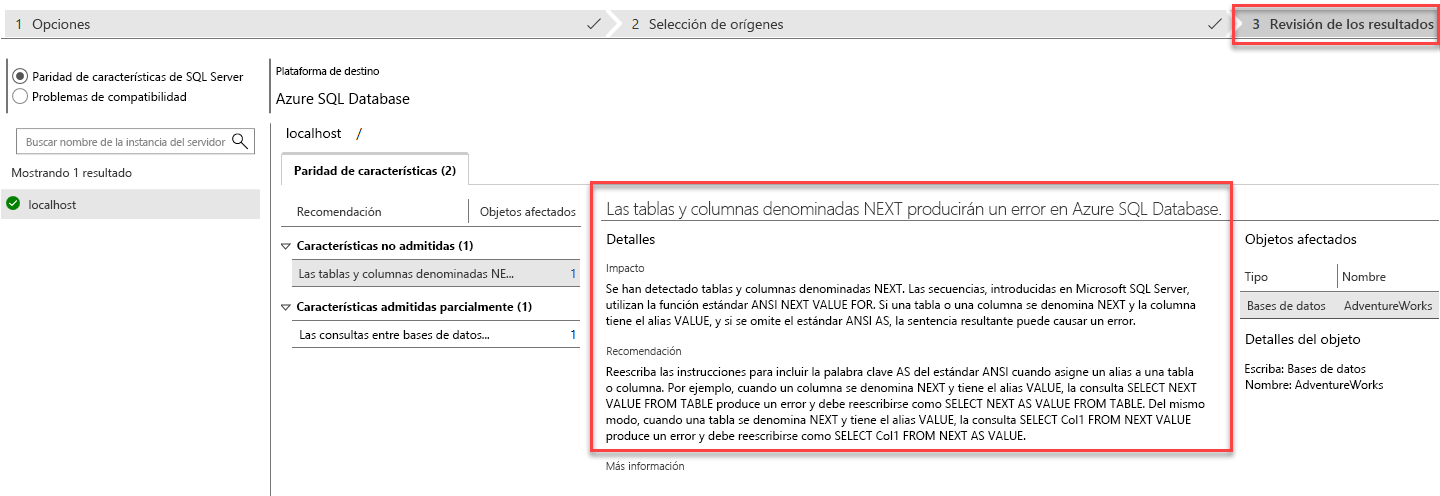
Tarea 3: Carga del informe de evaluación en Azure Migrate
- En la página de resultados de la evaluación de DMA, seleccione Cargar en Azure Migrate.
- En la barra lateral Conectar a Azure, seleccione Connect. Siga los pasos para iniciar sesión en su cuenta de Azure.
- En la barra lateral Cargar en Azure Migrate, seleccione su suscripción seguida del proyecto de Azure Migrate creado en la primera tarea de este ejercicio.
- Seleccione Cargar.
Tarea 4: Revisión de los resultados en Azure Migrate
En la sección (solo) de bases de datos de Azure Migrate, seleccione Actualizar. Esto garantiza que el panel se actualice según corresponda.
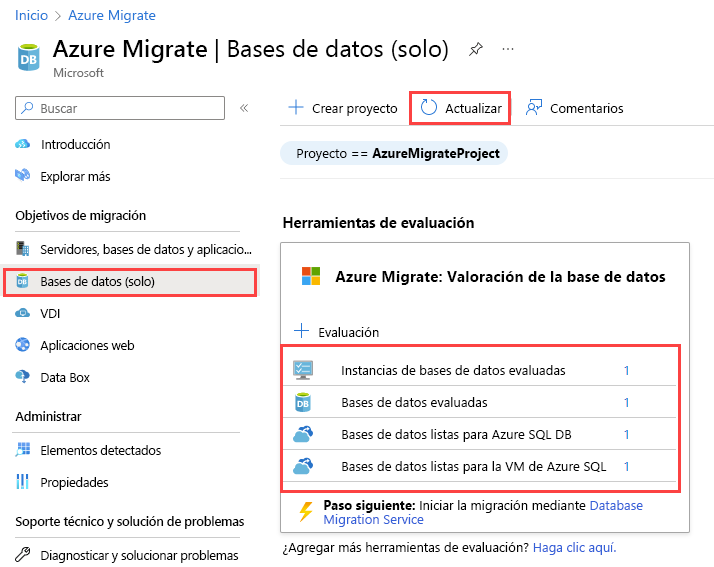
Nota
Ahora se presentan los resultados de la evaluación cargados desde DMA en la tarea anterior.
Seleccione bases de datos evaluadas y revise los resultados.
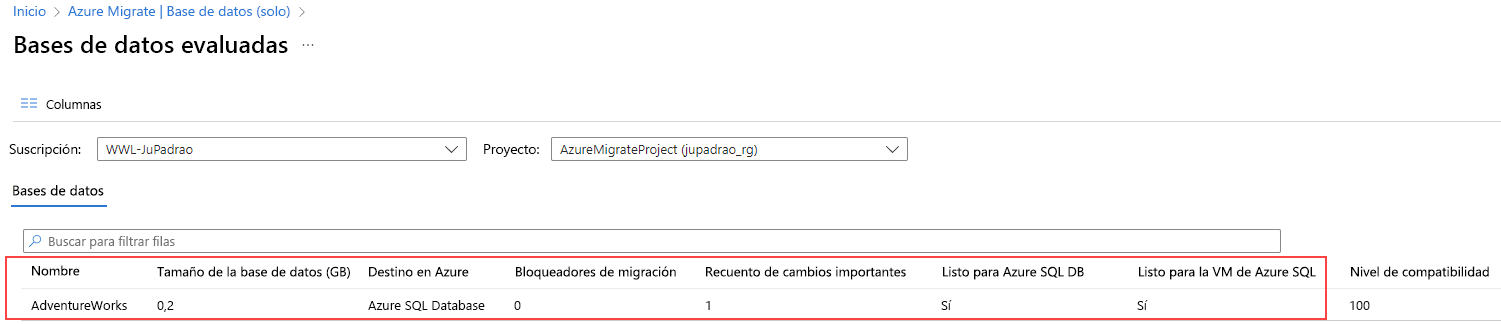
Tenga en cuenta que el informe ya está disponible en Azure Migrate y los distintos equipos pueden hacer referencia a él. Dedique un momento a revisar los resultados de la evaluación y las columnas del informe de evaluación.